Les options de cette commande de dessin d'une ligne caractéristique du terrain permettent de spécifier les altitudes de la ligne caractéristique du terrain et notamment de récupérer les altitudes d'une surface.
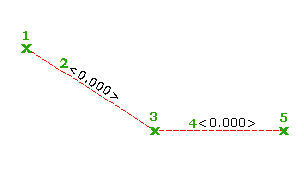
- Cliquez sur l'


 Trouver.
Trouver.
- Dans la boîte de dialogue Créer des lignes caractéristiques du terrain, indiquez un site ainsi qu'un nom et un style facultatifs pour la ligne caractéristique du terrain. Sélectionnez un calque et notez que l'option permettant d'utiliser un calque des entités sélectionnées n'est pas activée. Cliquez sur OK.
- Sélectionnez le point de départ de la ligne. Vous pouvez utiliser des paramètres d'accrochage aux objets ou des commandes transparentes pour accrocher à la géométrie existante.
- Indiquez l'altitude à partir du point de départ en effectuant l'une des opérations suivantes :
- Entrez une altitude sur la ligne de commande.
- Entrez Surface (S)
pour afficher la boîte de dialogue Sélectionner une surface, puis effectuez les opérations suivantes :
- Sélectionnez une surface à partir de laquelle vous voulez obtenir les altitudes.
- Cochez la case Altitude relative par rapport à la surface si vous souhaitez que la ligne caractéristique du terrain soit relative à la surface. Pour plus d'informations, reportez-vous à la rubrique A propos des lignes caractéristiques du terrain relatives.
- Si vous le souhaitez, entrez une valeur de décalage positive ou négative dans la zone d'édition. Cliquez sur OK. Vous pouvez ensuite modifier la valeur de décalage à chaque point que vous spécifiez.
Remarque : Si le dessin n'a pas de surface, l'option Surface n'est pas disponible.
Le message suivant s'affiche :
Indiquez le point suivant ou [Arc]:
Remarque : Reportez-vous à la rubrique Pour dessiner les segments incurvés des lignes caractéristiques du terrain pour plus d'informations sur l'option Arc. - Sélectionnez le point suivant.
L'invite suivante s'affiche si vous créez une ligne caractéristique de terrain par rapport à la surface de manière à pouvoir spécifier l'altitude relative pour chaque point :
Spécifiez l'altitude relative ou [Grade/SLope/Elevation/Difference/SUrface/Transition] <0.000> :
Sinon, le message suivant s'affiche :
Indiquez le talus ou [Pente/Altitude/Différence/Surface/Transition] <0.000>:
- Si vous souhaitez spécifier chaque point d'altitude à mesure que vous créez des points, passez à l'étape 9. Pour continuer à dessiner des points sans établir l'altitude avant la fin :
- Saisissez l'option de commande Transition.
- Créez un nouveau point. Une fois la Transition sélectionnée, à mesure que chaque point suivant est créé, l'invite d'altitude est définie par défaut sur Transition.
Transition ou [Pente/Altitude/Différence/Surface] <Transition>
- Appuyez sur Entrée pour continuer à dessiner d'autres points sans indiquer d'altitude.
- Après avoir créé des points, sélectionnez et entrez le mot-clé souhaité pour indiquer l'altitude, le talus, la pente ou la différence d'altitude. Si vous mettez fin à la commande alors que vous êtes toujours dans l'invite Transition, vous devrez indiquer une altitude de fin.
- Pour déterminer l'altitude du deuxième point, effectuez l'une des opérations suivantes :
- Saisissez Relativetosurface (R) puis une autre altitude relative. L'altitude relative est appliquée à l'altitude de la surface spécifiée.
Remarque : Lorsque vous dessinez une ligne caractéristique du terrain par rapport à une surface, si le deuxième point sélectionné n'est pas situé sur la surface spécifiée, un message s'affiche sur la ligne de commande lorsque vous essayez de saisir une valeur d'altitude relative et que vous avez la possibilité de sélectionner une surface différente. Si vous ne sélectionnez pas une autre surface, ce second point utilise par défaut la même altitude que celle affectée au premier point et elle sera absolue. Si vous sélectionnez une autre surface, l'altitude du point est calculée à partir de cette surface, mais elle est absolue.
- EntrezTalus (T) et indiquez un talus. Le talus est appliqué au segment entre le premier et le deuxième points.
- Entrez Pente (PE) puis entrez une pente. La pente est appliquée au segment entre le premier et le deuxième points.
- Entrez Altitude (A) et entrez une altitude. L'altitude est appliquée au deuxième point et le talus du segment entre les points est calculé.
- Entrez Différence (D) et entrez une différence d'altitude entre le premier et le deuxième points.
- Entrez Surface (SU) pour afficher et accepter l'altitude de la surface au niveau de ce point, ou pour définir une surface différente.
Remarque : Une ligne caractéristique du terrain peut être relative à une seule surface et cette surface doit être définie lorsque vous sélectionnez le premier point de la ligne. Si vous spécifiez une autre surface à cette invite, l'altitude de ce point est générée à partir de cette surface mais elle est absolue.
- Saisissez Relativetosurface (R) puis une autre altitude relative. L'altitude relative est appliquée à l'altitude de la surface spécifiée.
- Indiquez le point suivant sur la ligne caractéristique du terrain en effectuant l'une des opérations suivantes :
- Sélectionnez le point suivant dans le dessin.
- Entrez Longueur (L), puis entrez une longueur. Lorsque vous utilisez cette option, on considère que la direction du segment est la même que la fin du segment précédent.
- Indiquez l'altitude du point à l'aide des options décrites ci-dessus.